
- •Методические указания к выполнению лабораторных работ в системе MathCad для студентов специальности 080801 «Прикладная информатика в экономике»
- •Содержание
- •Раздел 1. Основы работы в системе MathCad. Лабораторная работа 1. Основы работы с MathCad 5
- •Раздел 2. Применение системы MathCad для выполнения лабораторных работ по курсу «Оптимальное управление экономическими системами» 20
- •Предисловие
- •Раздел 1. Основы работы в системе MathCad. Лабораторная работа 1. Основы работы с MathCad
- •Математические выражения
- •Операторы
- •Типы данных
- •Функции
- •Текстовые фрагменты
- •Графические области
- •Построение пересекающихся фигур
- •Создание анимационного клипа
- •Численное решение нелинейного уравнения
- •Рекомендации по использованию функции root
- •Нахождение корней полинома
- •Решение систем уравнений
- •Решение матричных уравнений
- •Выделение выражений для символьных вычислений
- •Символьные операции Операции с выделенными выражениями
- •Операции с выделенными переменными
- •Операции с выделенными матрицами
- •Операции преобразования
- •Стиль представления результатов вычислений
- •Примеры символьных операций в командном режиме
- •Операторы вычисления пределов функций
- •Задание операторов пользователя
- •Контрольные вопросы
- •Задачи линейного программирования
- •Лабораторная работа 3. Решение задачи об оптимальной транспортной программе
- •Лабораторная работа 4. Оптимизация производственных функций
- •Лабораторная работа 5. Решение задач оптимального управления динамическими экономическими системами Задачи динамического программирования
- •Лабораторная работа 6. Решение задачи об оптимальном распределении ресурсов
- •Лабораторная работа 7. Приложение 1 Системные переменные
- •Приложение 2 Встроенные операторы
- •Приложение 3 Встроенные функции Тригонометрические функции
Функции
Функция – выражение, согласно которому проводятся некоторые вычисления с аргументами и определяется его числовое значение.
Следует особо отметить разницу между аргументами и параметрами функции. Переменные, указанные в скобках после имени функции, являются ее аргументами и заменяются при вычислении функции значениями из скобок. Переменные в правой части определения функции, не указанные в скобках в левой части, являются параметрами и должны задаваться до определения функции (см. Пример 2 Рисунка 1).
Способы вставки встроенной функции:
Выбрать пункт меню Вставка Функция.
Нажать комбинацию клавиш Ctrl + E.
Щелкнуть на кнопке
 .
.
Текстовые фрагменты
Текстовые фрагменты представляют собой куски текста, которые пользователь хотел бы видеть в своем документе. Существуют два вида текстовых фрагментов:
текстовая область предназначена для небольших кусков текста - подписей, комментариев и т. п. Вставляется с помощью команды Вставка Текстовый регион или комбинации клавиш Shift + " (двойная кавычка);
текстовый абзац применяется в том случае, если необходимо работать с абзацами или страницами. Вставляется с помощью комбинации клавиш Shift + Enter.
Графические области
Графические области делятся на три основных типа - двумерные графики, трехмерные графики и импортированные графические образы. Двумерные и трехмерные графики строятся самим MathCAD на основании обработанных данных.
Д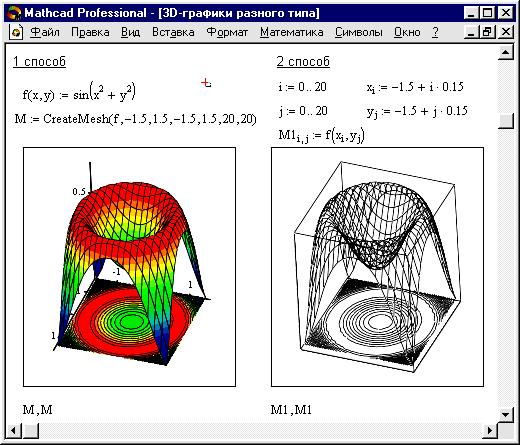 ля
создания декартового
графика:
ля
создания декартового
графика:
Установить визир в пустом месте рабочего документа.
Выбрать команду Вставка График Х-У график, или нажать комбинацию клавиш Shift + @, или щелкнуть кнопку
 панели Графики.
Появится шаблон декартового графика.
панели Графики.
Появится шаблон декартового графика.Введите в средней метке под осью Х первую независимую переменную, через запятую – вторую и так до 10, например х1, х2, …
Рисунок 2. Построение 3D графиков
Введите в средней метке слева от вертикальной оси Y первую независимую переменную, через запятую – вторую и т. д., например у1(х1), у2(х2), …, или соответствующие выражения.
Щ
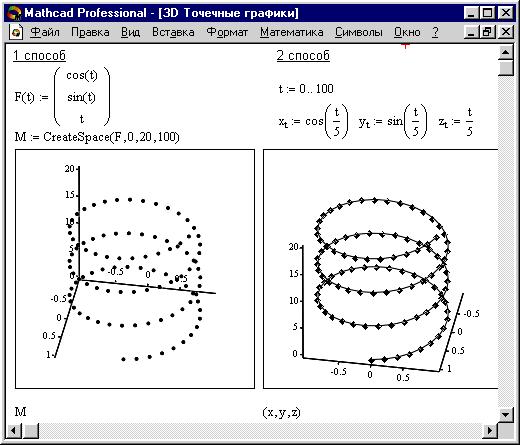 елкните
за пределами области графика, что бы
начать его построение.
елкните
за пределами области графика, что бы
начать его построение.
Рисунок
3. Построение 3D
Точечных графиков
Трехмерные, или 3D-графики, отображают функции двух переменных вида Z(X, Y). При построении трехмерных
графиков в ранних версиях MathCAD поверхность нужно было определить математически (Рисунок 2, способ 2). Теперь применяют функцию MathCAD CreatMesh.
CreateMesh(F (или G, или f1, f2, f3), x0, x1, y0, y1, xgrid, ygrid, fmap)
Нередко поверхности и пространственные кривые представляют в виде точек, кружочков или иных фигур. Такой график создается операцией Вставка График 3D Точечный, причем поверхность задается параметрически – с помощью трех матриц (X, Y, Z) (см. Рисунок 3, способ 2), а не одной как в примере на Рисунке 2. Для определения исходных данных для такого вида графиков используется функция CreateSpace (см. Рисунок 3, способ 1).
CreateSpace (F , t0, t1, tgrid, fmap)
В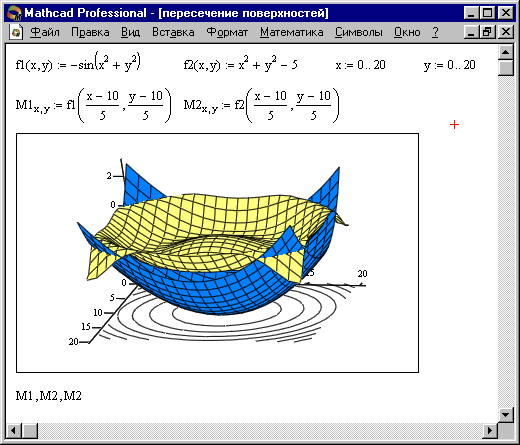 озвращает
вложенный массив трех векторов,
представляющих х-,
у-,
и z‑координаты
пространственной кривой, определенной
функцией F.
t0
и t1
–
диапазон изменения переменной, tgrid
– размер сетки
переменной, fmap
– функция отображения. Все параметры,
за исключением F,
- факультативные.
озвращает
вложенный массив трех векторов,
представляющих х-,
у-,
и z‑координаты
пространственной кривой, определенной
функцией F.
t0
и t1
–
диапазон изменения переменной, tgrid
– размер сетки
переменной, fmap
– функция отображения. Все параметры,
за исключением F,
- факультативные.
